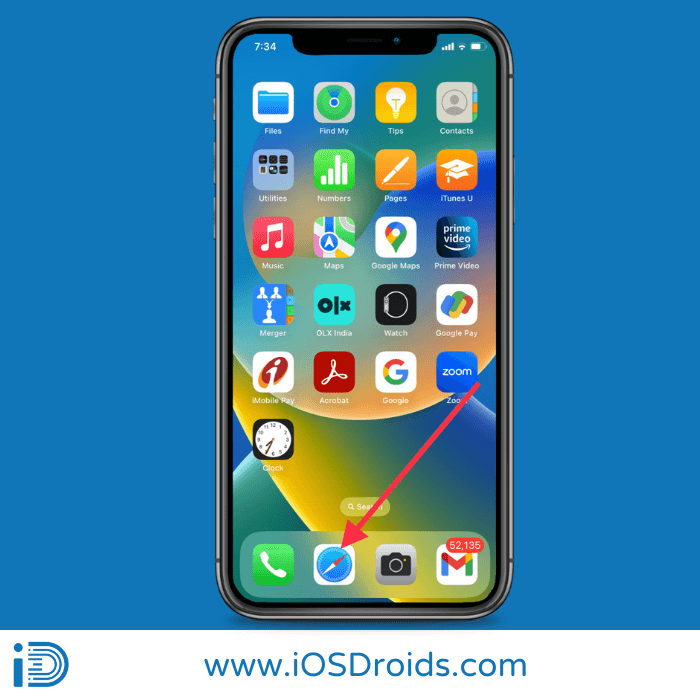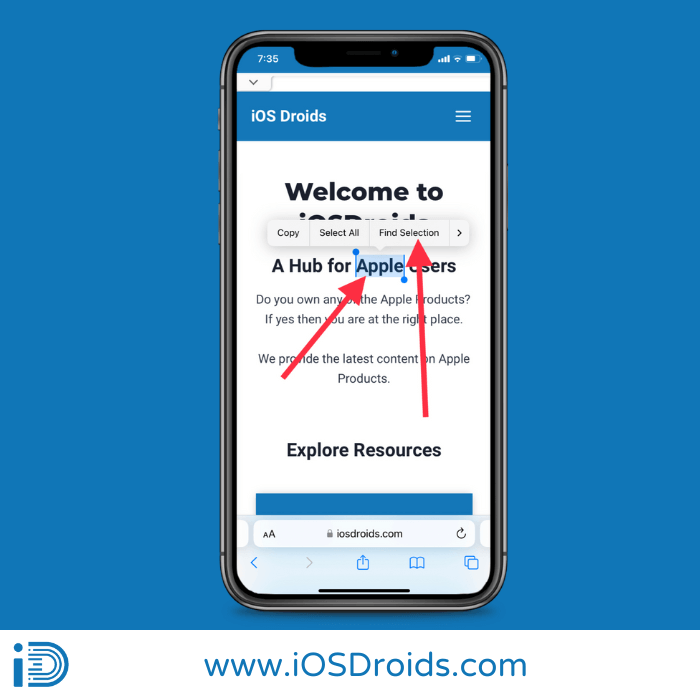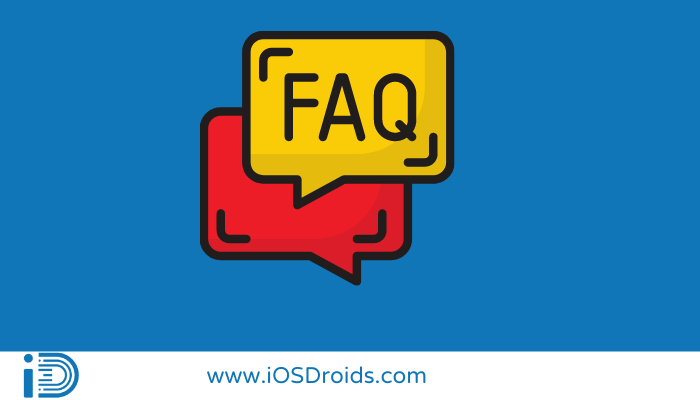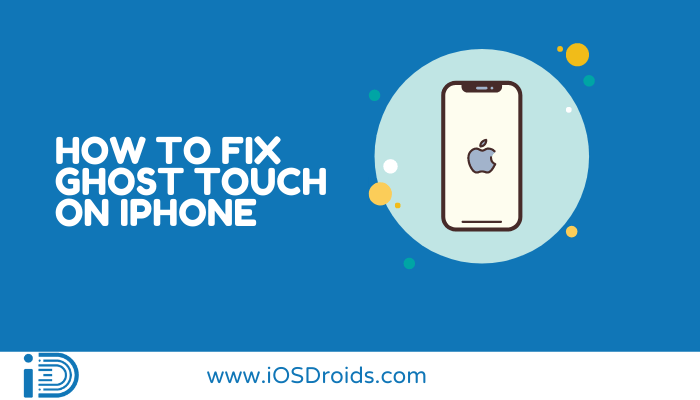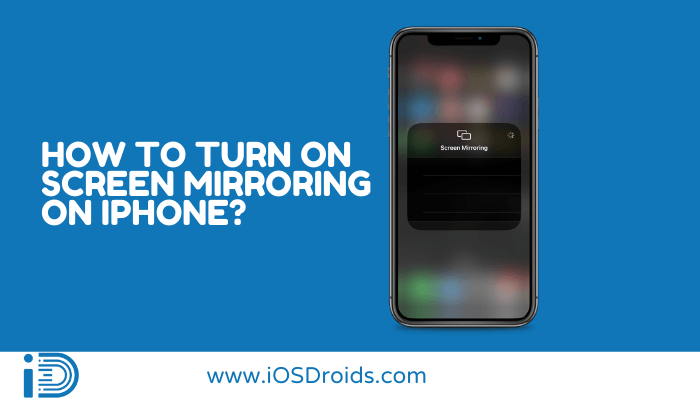Как да контролирате F на iPhone и iPad? (6 най-добри метода)
Докато работите с компютъра, не трябва да се притеснявате да търсите ключова дума в уеб браузъра или в документа. Просто натиснете Ctrl+F или CMD+F и въведете думата, която искате да намерите. Това е всичко.
Ctrl + F се превърна в един от любимите ми клавишни комбинации, заедно с Ctrl + Shift + 4 за бързо генериране на екранна снимка – което несъмнено е по-лесно на компютър. По същия начин, след като започнете да запомняте клавишните комбинации за клавиатурата, ще спестите време и усилия във всяка работа, която вършите.
Иска ми се да беше малко по-лесно на смартфон, iPad или таблет. Въпреки това подходът, който показах тук за завършване как да управлявате F на iPhone и iPad демонстрира, че търсенето в документ може да се осъществи само с няколко прости стъпки.
Какво е Control F на iPhone или iPad?
Съдържание
Преди да продължите към темата, нека първо разберем какво означава Control F. Командата за търсене Ctrl F ви позволява да намерите определен термин сред море от изображения и текст.
Обратно, просто задържате клавишите Ctrl и F на клавиатурата и се появява удобна малка лента за търсене, която ви позволява да напишете конкретния термин, който търсите, който ще бъде маркиран на екрана. Обратно, трябва да знаете, че това няма да работи на вашия iPhone или iPad.
Това не означава, че не можете да използвате вашия iPhone или iPad за търсене на думи в прозорец на браузър. Можете обаче да изпълнявате и управлявате подобна функция като Ctrl F на вашия iPhone или iPad, просто прегледайте простите инструкции, за да изпълните това.
Как да контролирате F на iPhone и iPad? Ето 6-те най-добри метода
Метод 1: Използвайте браузъра Safari за управление на F на iPhone или iPad
Това е най-важният трик за изследване на ключова дума е да управлявате полето за търсене в уеб браузъра на iPad с помощта на Safari.
Това е доста полезно за потребителите, ако търсят нещо конкретно съдържание в отдавна написано съдържание. Следвайте дадените инструкции, за да го приложите:
- Първо отворете браузъра Safari на вашия iPad.
- След това изберете произволен текст. И докоснете „Намиране на селекция“.
- Въведете текста, който искате да търсите. Той ще намери текста по ваш избор.
- Сега, за разлика от търсенето с Google, което търси в целия интернет, този инструмент ще търси в страницата само текст, който изберете.
Метод 2: Използвайте Control F в Google Chrome на iPhone или iPad.
- Първо отворете Google Chrome на вашия iPad или iPhone и отворете уеб страницата, където искате да търсите конкретен термин.
- След това трябва да щракнете върху иконата с три точки, видима в края на лентата на задачите, и правилно да превключите показалеца към долната част на екрана. Сега трябва да превключите показалеца към иконата за намиране, като пуснете изчерпания списък.
- След това трябва да въведете ключовата дума или фразата, която търсите, в полето за търсене и постепенно да плъзнете нагоре или надолу клавишите със стрелки, за да намерите всяка ключова дума, която изберете.
- Най-накрая докоснете Готово в горния десен ъгъл, когато приключите с търсенето.
Метод 3: Използвайте клавишната комбинация Ctrl F в съобщенията на iPhone или iPad.
- Първо трябва да отворите и преместите плъзгача към приложението Съобщения на екрана.
- Сега, преди да се покаже колоната за съобщения, ще забележите лентата за търсене в горната част на екрана. Тук можете първоначално да въведете ключовата дума, която търсите.
- След това потърсете фраза в полето за търсене, за да намерите всички съобщения, които съдържат тази дума.
- И накрая, за да видите съобщение в действие, изберете го от резултатите.
Метод 4: Използвайте Ctrl F върху PDF файла на iPhone и iPad.
- За да започнете, вземете Adobe Acrobat Reader за вашия iPhone. Използвайки Ctrl+F, отворете всеки PDF файл, който искате да търсите.
- След това ще видите видима лупа в най-горната лента на задачите от дясната страна на страницата.
- За да търсите текст, щракнете върху този бутон и въведете текста, който искате да намерите.
- Най-накрая вече можете да прегледате резултатите от търсенето на вашия iPhone, за да видите какво търсите.
Метод 5: Използвайте Control на iPhone или iPad без използване на клавиатура.
Ето как да използвате своя iPad или iPhone, за да намерите термин в документите си:
- Първо, на iPhone или iPad, ще плъзнете наляво на първата страница.
- Тук, с това, вие се премествате в полето за търсене на екрана, където можете да превключвате и да въвеждате ключовите думи, които търсите.
- Може би търсите конкретна препратка в документ. Сега трябва да въведете формуляра за заявка в полето за търсене на думата или фразата, която сте търсили на iPhone или iPad.
- И накрая, браузърът на търсачката първоначално ще търси ключовите думи, свързани с темата, и ще ви предостави всичко, свързано с думата, която сте въвели.
Метод 6: Използвайте Control F в Google Документи на iPad или iPhone.
Създаването на Control F в Google Docs е лесно и това е страхотен начин за ученици и учители бързо да изготвят хартия.
- Първо отидете на документа, върху който работите в Google Документи.
- След това трябва да щракнете върху иконата с три точки, видима в края на лентата на задачите, и правилно да превключите показалеца към долната част на екрана.
- След това трябва да превъртите показалеца и да погледнете, за да щракнете върху Изследване. С това можете незабавно да търсите ключовата дума от уеб браузъра и да получите достъп до Google Документи за допълнителна информация и изображения, без да е необходимо да отваряте друга уеб страница или каквато и да е програма, която да я изпълни.
- Сега нека се престорим, че търсите информация за червена панда.
- И след това просто въведете „червена панда“, за да видите какво се появява, като например запис в Wikipedia по темата или други уеб страници.
- И накрая, можете също да отидете на снимки и да щракнете върху изображение, което искате, след което да натиснете Insert, за да се появи в документа, върху който работите.
Често задавани въпроси
1. Как мога да използвам функцията Control F в Google Drive на iPhone?
Ans. За целта трябва да превъртите плъзгача и да натиснете иконата Още близо до раздела Намиране и замяна, който се появява в приложението на Приложението Google Документи. След това докоснете Търсене, след като напишете думата, която търсите.
2. Как да използвам функцията Control F на iPad в презентацията на PowerPoint?
Ans. За целта първо трябва да натиснете иконата за намиране и замяна, видима в най-горната лента на задачите на страницата. След това въведете думата, която търсите и се опитвате да намерите в настоящото съдържание. Най-накрая трябва да натиснете иконата Опции, видима от лявата страна на полето за търсене близо до Разширени функции.
3. Предложете един метод за намиране на ключова дума или фраза в документа?
Ans. Най-бързият подход за намиране на фраза или дума в документ на вашия iPhone е да използвате Adobe Acrobat Reader. Докато премествате плъзгача и отваряте документа, от вас се изисква да натиснете лупата, която се появява в най-горната част на лентата на задачите, и по този начин трябва да въведете всяка заявка в преобладаващото поле.
Подобни публикации:
- Как да деактивирам iPhone?
- Как да добавите бордна карта към Apple Wallet?
- Как да калибрирате екрана на iPhone?
- Как да промените езика на iPhone?
- Как да направим Hotspot по-бърз iPhone?
- Как да разделя екрана на iPhone?
заключителни думи
Ще можете да контролирате F, ако направите всичко по-горе. На iPhone или iPad се надявам, че този съвет ви е помогнал да улесните живота си и да увеличите производителността си; освен това можете да прочетете нашите инструкции стъпка по стъпка как да конвертирате снимки на iPhone в PDF.
И така, в заключение е да кажем, че споделете публикацията в блога с вашите роднини и приятелски кръг, които я търсят, и не спирайте да посещавате нашия сайт за още бързи актуализации.